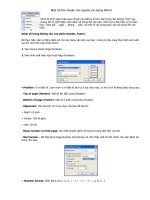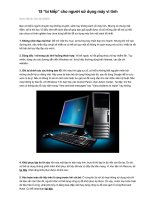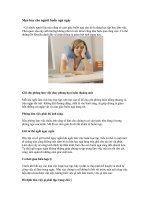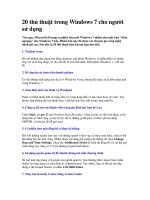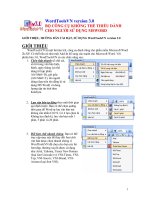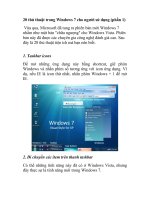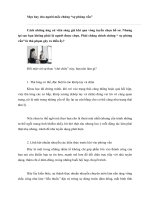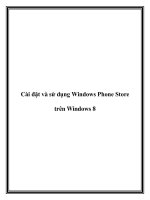Mẹo hay cho người sử dụng Windows Phone 8
Bạn đang xem bản rút gọn của tài liệu. Xem và tải ngay bản đầy đủ của tài liệu tại đây (1.12 MB, 6 trang )
Mẹo hay cho người sử dụng
Windows Phone 8
Mẹo hay cho người sử dụng Windowsphone 8
Thiết bị sử dụng Windows Phone 8 cũng như tất cả các smartphone khác đều hoạt
động theo cùng một quy tắc nhất định của Microsoft. Không giống như với
Android, nhà sản xuất khơng có quyền tự do điều chỉnh hệ điều hành của
Microsoft với phần mềm riêng của họ. Điều này có nghĩa là khi bạn làm việc trên
điện thoại di động Windows Phone bạn cần có những phương pháp sử dụng và
những thủ thuật cơ bản nhất. Sau đây LmtGroup chúng tôi xin giới thiệu tới bạn
đọc một vài mẹo hay khi sử dụng thiết bị Windows Phone 8.
1. Chỉnh sửa ảnh
Khi bạn đã thực hiện chụp hoặc tải về một bức ảnh, bạn muốn chỉnh sửa nó, bạn
mở bức ảnh cần chỉnh sửa và sau đó nhấn biểu tượng dấu ba chấm ở góc phải bên
dưới. Sau đó, bạn sẽ thấy một số tùy chọn, bạn chọn “chỉnh sửa”. Khi đó bạn sẽ có
quyền truy cập vào một vài lựa chọn như: Cắt ảnh, sửa ảnh….
Mỗi khi bạn lựa chọn một công cụ chỉnh sửa nào đó hình ảnh của bạn sẽ thay đổi.
Khi di chuyển sẽ xuất hiện một loạt các kiểu hình ảnh với góc ánh sang,độ màu sắc
khác nhau. Khi bạn đã hài lịng với thay đổi của mình bạn tích vào các đánh dấu
hoặc lựa chọn bất kỳ tỉ lệ được xác định từ trước.
Cuối cùng, nhấn tự động chỉnh sửa và chờ xem chất lượng hình ảnh được cải thiện
như thế nào. Nếu như đã đúng với ý của bạn thì khi đó cơng việc cịn lại là nhấn
lưu ảnh. Khi đó bạn đã có một bức ảnh theo ý mình.
2.Hộp thư liên kết email
Nếu bạn muốn tạo một hộp thư liên kết giữa các email để tất cả các thư trong hộp
thư đến của các email sẽ nhận cùng một nơi. Đầu tiên,bạn chỉ cần đi vào từng tài
khoản email mà bạn muốn liên kết và nhấn ba điểm dừng đầy đủ phía dưới. Sau đó
bạn chọn hộp thư liên kết và chọn hộp thư bạn muốn liên kết với nhau.
Bạn cũng có thể dễ dàng bỏ hộp thư liến kết sau 1 ngày khởi tạo. Bạn chọn các ứng
dụng email muốn bỏ liên kết sau đó nhấn” unlink”.
3. Tìm ra tác giả của bài hát
Sử dụng Xbox music và kết nối dữ liệu, Windows Phone 8 có thể nghe một bài hát
và sau đó cho bạn biết được tác giả của bài hát đó là ai. Bạn chỉ cần nhấn nút tìm
kiếm ở phía dưới cùng bên phải rồi nhấn tùy chọn bên dưới của bất cứ hình ảnh
Bing đã chọn để hiển thị. Sau khi nhập tên bài hát, điện thoại sẽ hiển thị” lắng nghe
âm nhac…”. Nếu như bài hát đó được tìm thấy, thì sau đó nó sẽ hiển thị ca sĩ thể
hiện và tác giả của bài hát, từ đó bạn có thể tải nó về.
4. Thực hiện cuộc gọi Skype
Khi bạn đã tải về các ứng dụng Skype từ Windows Marketplace, bạn sẽ tìm thấy
nó trong phần ứng dụng của bạn. Mở các ứng dụng và nhập các thông tin đăng
nhập Skype của bạn. Khi bạn đã đăng nhập thành công, bạn có thể duyệt các cuộc
gọi gần đây và xem ai đang trực tuyến. Để liên lạc với mọi người bạn chọn người
nhận dự định của bạn và gõ một tin nhắn cho một cuộc trò chuyện văn bản, hoặc
bạn có thể bấm nút điện thoại phía dưới để thực hiện cuộc gọi.
5. Sử dụng điện toán đám mây
Nếu bạn tải về và cài đặt các ứng dụng Skydrive, bản có thể quản lý lưu trữ đám
mây của bạn trên đường đi, khi khơng có các ứng dụng bạn vẫn có thể truy cập vào
các đám mây. Bạn muốn thực hiện với một bức ảnh, bạn chọn nút “ellipsis” và
chọn “ upload to Skydrive”.
Bạn cũng có thể lựa chọn và lưu trữ hình ảnh cùng một lúc. Bạn vào thư mục hình
ảnh rồi nhấn nút” select” ở dưới cùng màn hình sau đó đánh dấu vào hình ảnh bạn
muốn chia sẻ hoặc tải lên. Tiếp tục, chọn” save to Skydrive” và lúc này tất cả các
bức ảnh của bạn được tải lên.
6. Tạo và chỉnh sửa tài liệu
Bạn chọn vào trung tâm Office sau đó bấm vào”+” ở phía dưới để thêm tài liệu
mới, bạn có thể chọn Word hoặc Excel và sau đó bắt đầu nhập tài liệu. Bạn cũng
có thế lựa chọn các mẫu nếu bạn muốn.
Ở mỗi tài liệu, bạn chọn biểu tượng dấu chấm lửng để đưa ra các tùy chọn có sẵn,”
Outline” cho phép bạn nhảy giữa các phần một cách nhanh tróng, “comment” cho
phép bạn thêm ý kiến cho một tài liệu đã được chia sẻ, vì vậy bạn có thể biết được
mọi người đã đánh giá về tài liệu của bạn hoặc đưa ra những gì cần thay đổi. Bạn
cũng có thể tìm kiếm một từ hoặc cụm từ cụ thể để chỉnh sửa. Bạn chọn” edit”, và
sử dụng bàn phím trên màn hình để điều chỉnh.